Чување видеа из порука у Одноклассники
У друштвеним мрежама, ми шаљемо једни друге поруке и понекад прикачимо другачији садржај њима, сликама, фотографијама, видео записима. Видео који је послао пријатељ може се погледати на вашој страници на сајту ресурса или у мобилним апликацијама за Андроид и иОС. Да ли је могуће сачувати ову видео датотеку на тврдом диску рачунара или на меморијској картици мобилног уређаја? И претраживате ван мреже у било ком тренутку?
Садржај
Сачували смо видео из порука у Одноклассники
Нажалост, програмери друштвене мреже Одноклассники нису обезбедили могућност чувања видео садржаја из корисничких порука у меморију уређаја или рачунара. Тренутно, такве акције су немогуће и на веб локацији и у мобилним апликацијама ресурса. Због тога, у овој ситуацији могу помоћи само специјализовани проширења претраживача или инсталација софтвера треће стране.
Метод 1: Екстензије прегледача
Заправо, за сваки интернет прегледач постоје додаци који вам омогућавају преузимање видео снимака са било ког ресурса, укључујући и са веб локације Одноклассники. Размислите као пример инсталацију таквог додатног софтвера у Гоогле Цхроме .
- Отворите прегледач, у горњем десном углу прозора кликните на дугме "Конфигуришите и управљајте Гоогле Цхроме-ом" у падајућем менију, поставите мишем преко линије "Додатни алати" , изаберите ставку "Ектенсионс" на картици која се појављује.
- На страници екстензија у горњем левом углу налазимо дугме са три хоризонталне шипке зване "Главни мени" .
- Затим идите у Гоогле Цхроме продавницу онлајн кликом на одговарајућу линију.
- У линији за претрагу врсте интернет продавница: "видео довнлоадер профессионал".
- У резултатима претраге изаберите жељени екстензија и кликните на икону "Инсталирај" .
- У појављивом малом прозору потврђујемо нашу одлуку да инсталирате ово проширење у ваш претраживач.
- Након што је инсталација завршена, појављује се прозор са информацијама која вас тражи да кликнете на икону екрана у алатној траци прегледача. Ми то радимо.
- Хајде да пробамо додатак у послу. Отворите локацију Одноклассники, одобрите пролаз, притисните дугме "Поруке" .
- На страници вашег ћаскања, бирањем разговора са корисником који је видео поруку послат у поруци и започети репродукцију видео записа.
- У лежишту прегледача кликните на икону екрана и започните учитавање видео датотеке кликом на стрелицу.
- На картици "Преузимања" прегледача пратимо преузет видео. Задатак је успешно решен. Видео се може гледати без Интернета.
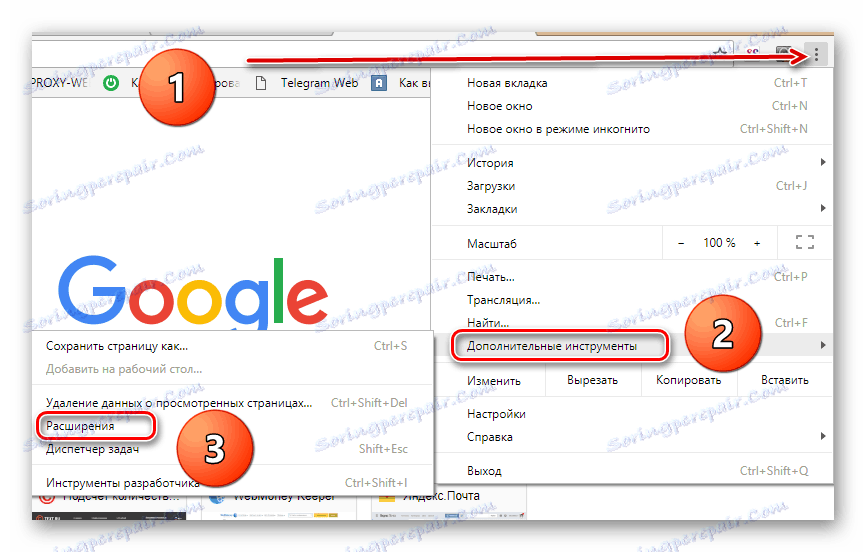
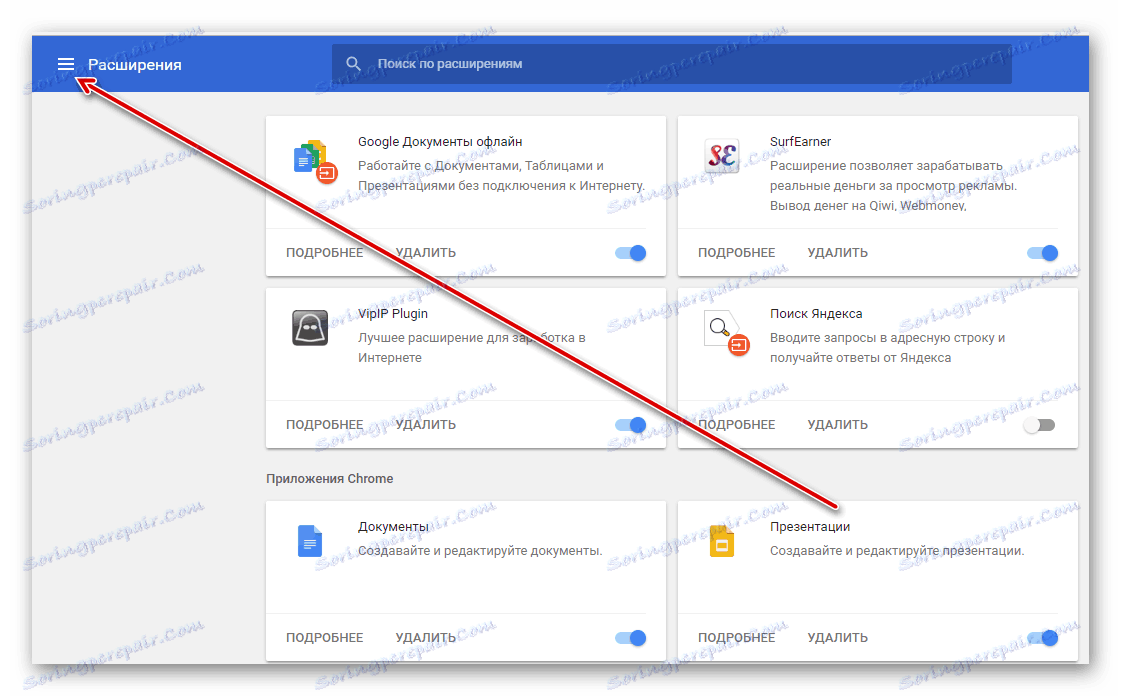
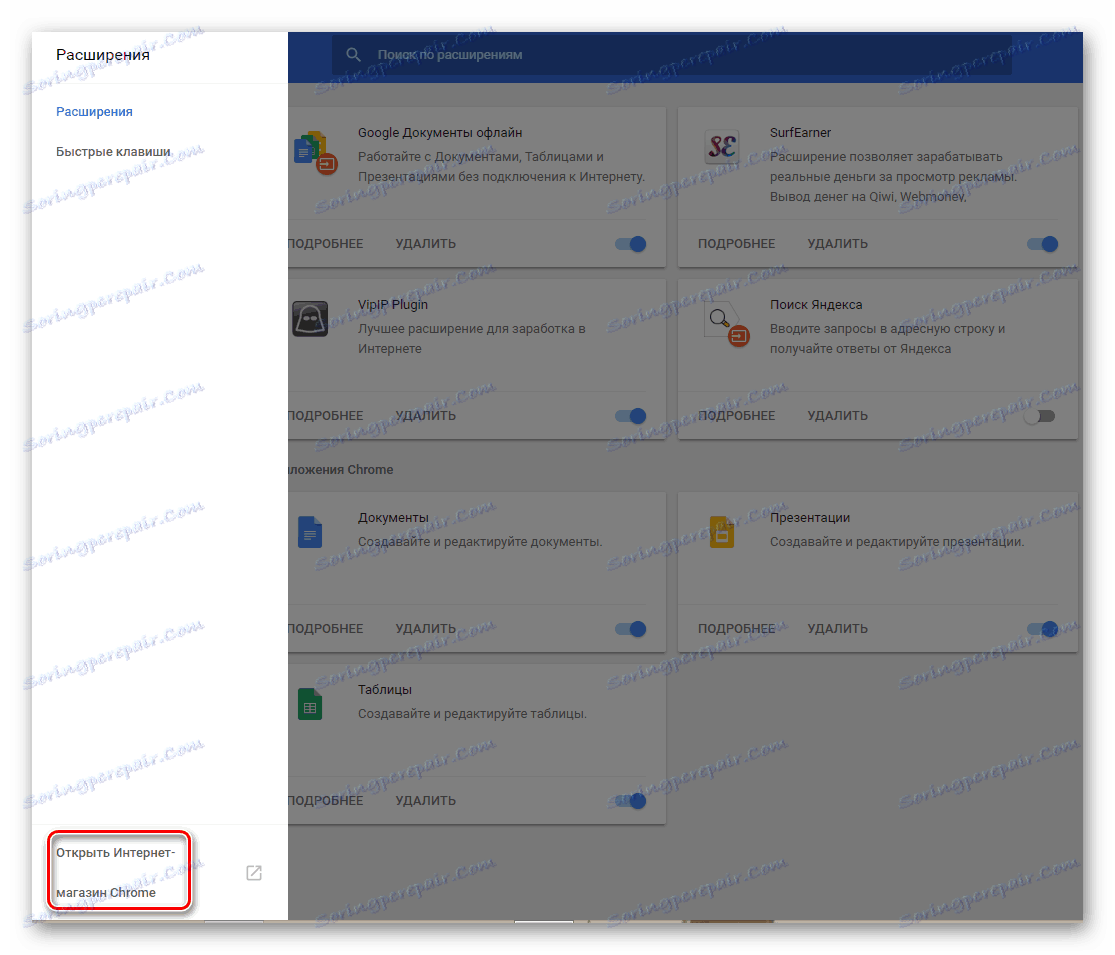
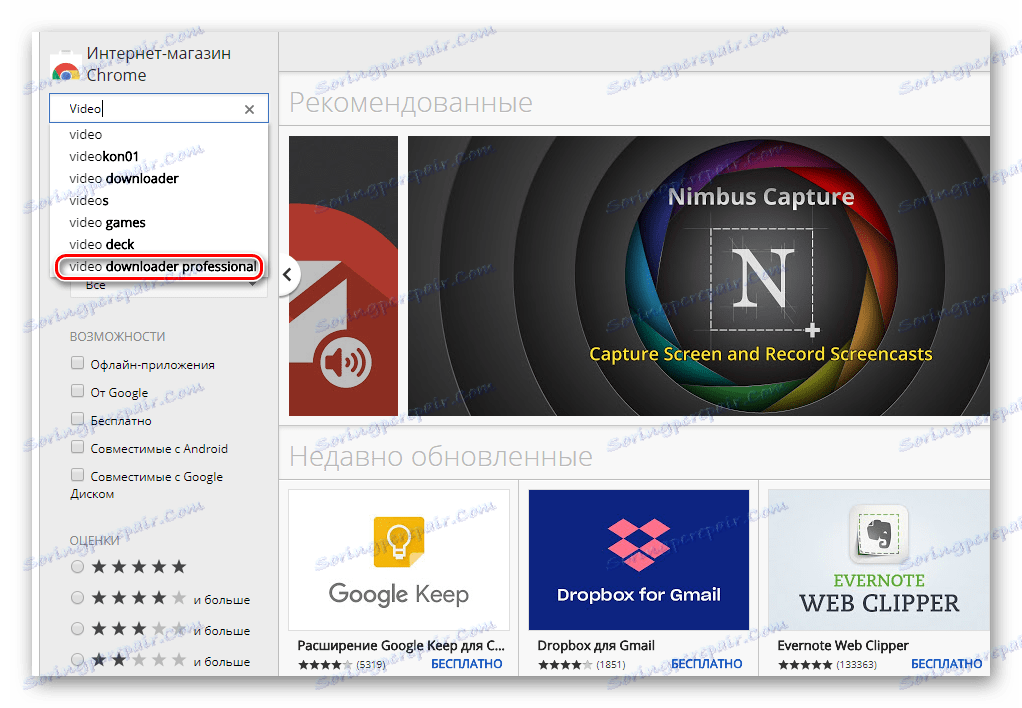
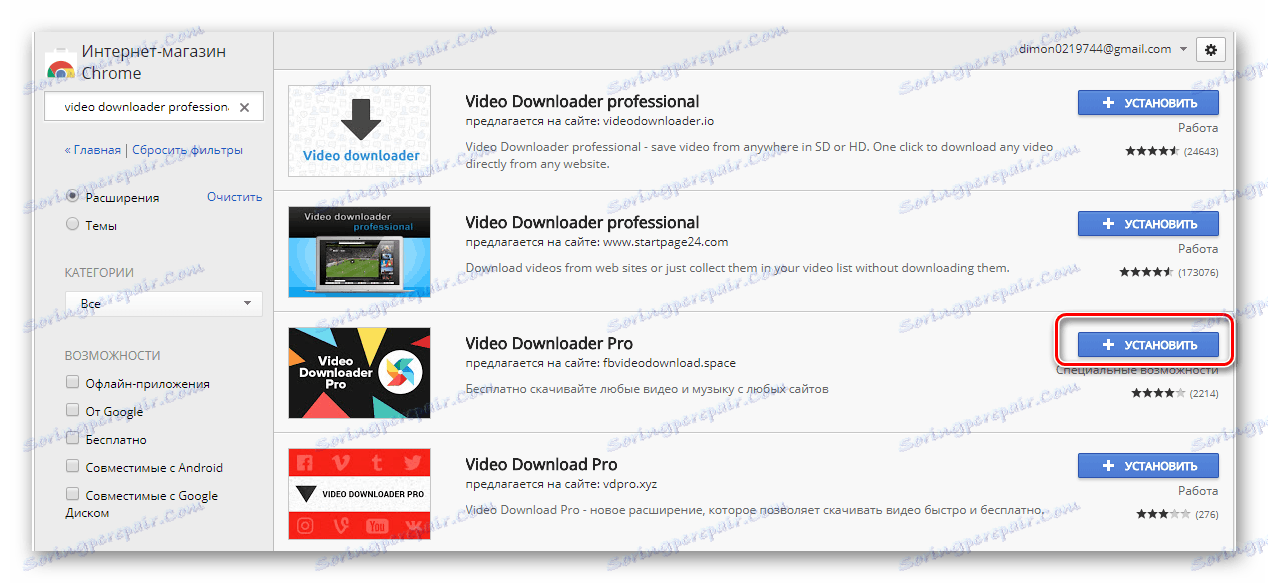
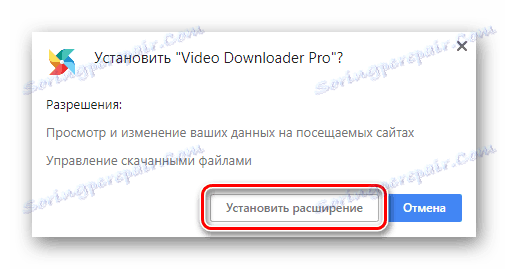

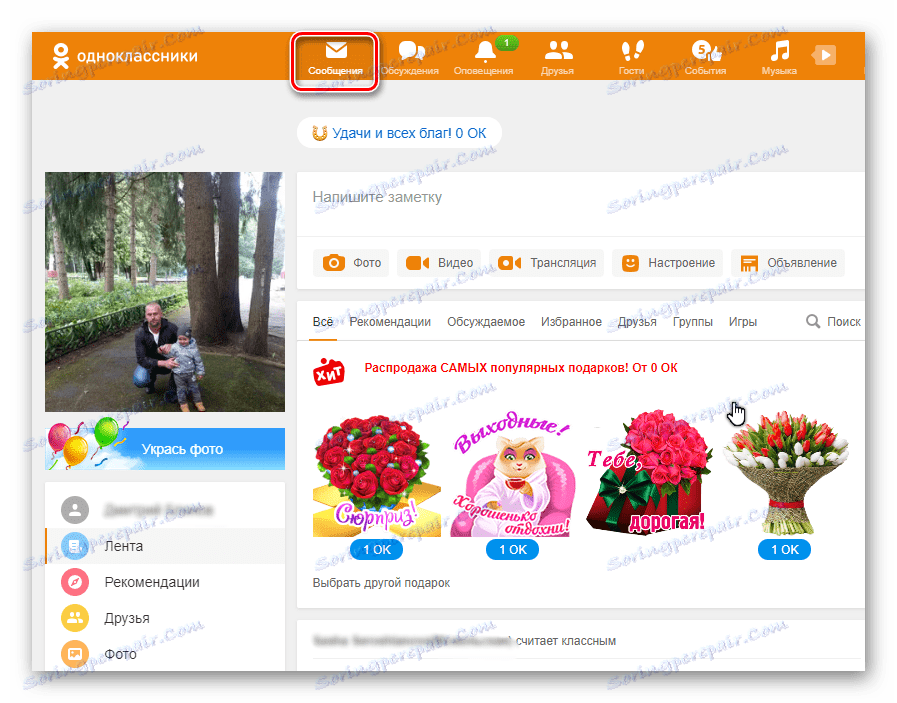
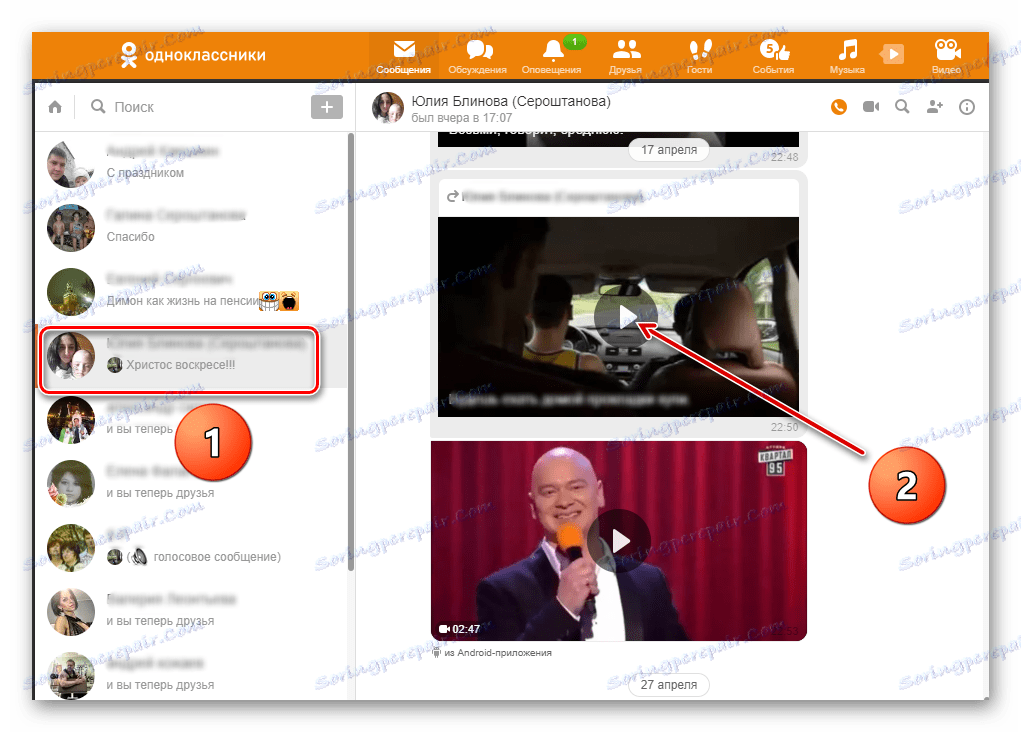
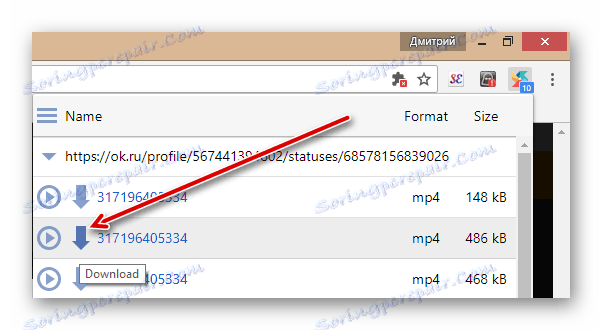
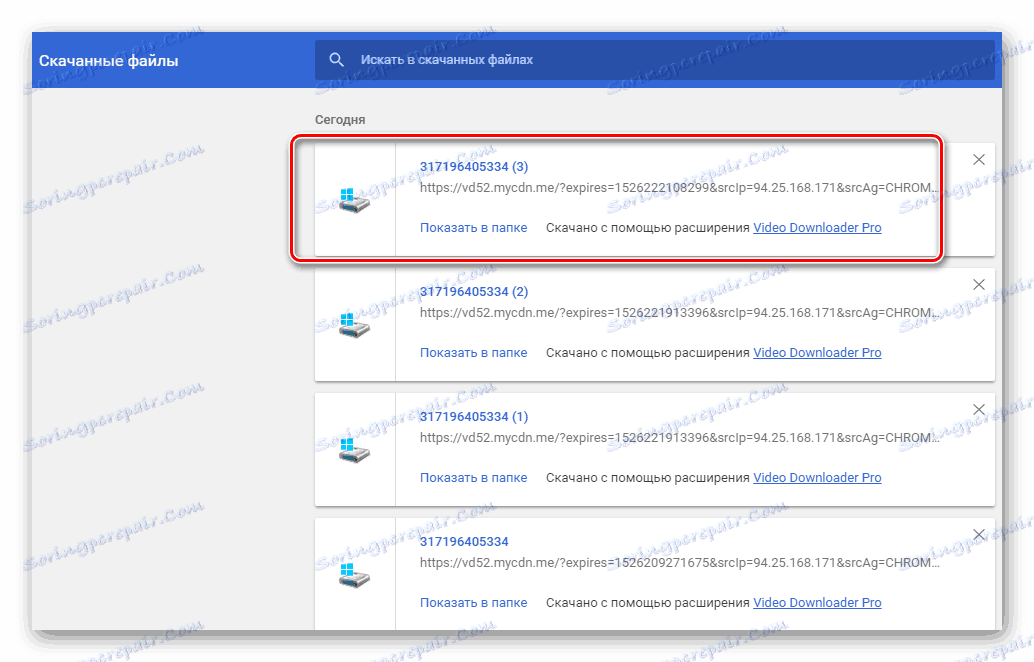
Метод 2: Софтвер за преузимање видео записа
Различити произвођачи софтвера нуде десетине апликација за преузимање видео снимака са Интернета. Након што сте инсталирали један од ових услужних програма на вашем рачунару, можете једноставно сачувати неопходне видео записе из ваших Одноклассники директоријума на тврдом диску и прегледати их у било које пригодно вријеме оффлине. Можете се упознати са прегледом таквих програма, проценити њихове предности и мане, изаберите ону која вам је потребна, у неком другом чланку на нашој веб страници, кликом на линк испод.
Више детаља: Популарни програми за преузимање видео снимака са било ког сајта
Дакле, како видите, упркос непотребности администрације Одноклассники, на располагању су и начини за чување видео датотека из порука у друштвеној мрежи на рачунар. Дакле, ако желите, преузмите и гледајте видео снимке који су занимљиви за вас. Пријатан цхат!
Погледајте и: Дељење музике у "Поруке" у Одноклассники